5 WMA 到 FLAC 非常有用的在線和離線轉換器
WMA 是 Windows Media Audio 的縮寫,是一種眾所周知的音頻格式,用於平衡質量和文件大小。它使您能夠以低於 128k 的低比特率享受出色的性能。這非常適合那些既要存儲大量音樂又要享受出色音頻質量的人。
不幸的是,當涉及到使用這種音頻格式進行壓縮時,在此過程中會有一定的數據丟失。這意味著如果您對音質非常挑剔,WMA 就不太理想。但是您可以嘗試使用無損壓縮技術的 FLAC 格式。為了保留 WMA 文件,您可以執行一些解決方法,例如轉換 WMA 為 FLAC.關於這一點,請繼續閱讀以了解如何完成此任務。
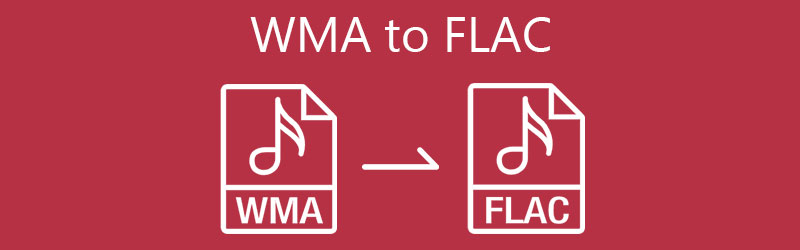
第 1 部分。如何免費將 WMA 轉換為 FLAC
正在尋找將 WMA 轉換為 FLAC 的免費方式? Vidmore 免費視頻轉換器 肯定能幫到你。此工具是一個基於 Web 的程序,允許用戶直接從網頁轉換音頻和視頻文件。再加上,您可以訪問其所有功能。這使您無需任何註冊即可執行單個和批量操作。還有一些輸出設置,您可以在其中編輯幀速率、比特率、頻道或媒體文件。此外,還支持合理數量的音頻和視頻文件。現在這裡是免費將 WMA 轉換為 FLAC 的說明。
步驟 1. 安裝 Launcher 應用程序
首先,通過計算機上可用的網絡瀏覽器訪問網站程序。進入主頁面後,點擊 添加文件進行轉換 按鈕。彈出窗口將顯示一個 下載 您需要單擊按鈕才能獲得 發射器.接下來,將其安裝到您的計算機系統上。
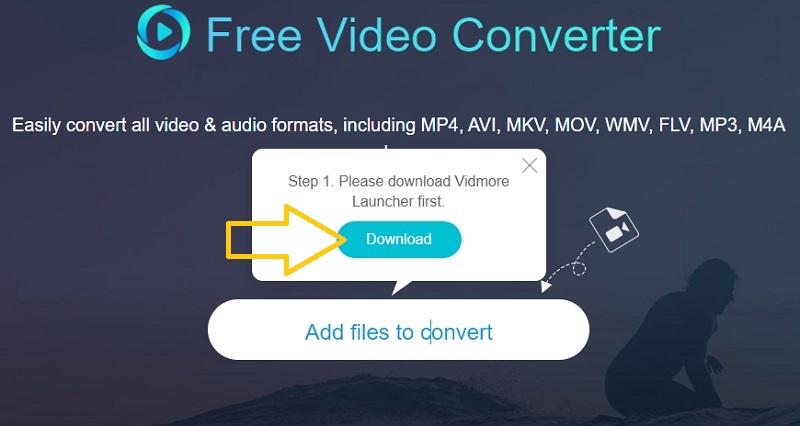
步驟 2. 向程序添加 WMA 文件
Launcher 運行後,選擇您要轉換的 WMA 文件並將其上傳到程序中。您可以點擊 添加文件 從按鈕 轉換次數 選項卡以添加更多文件或同時轉換多個文件。

步驟 3. 選擇輸出格式並轉換
完成後,轉到 音訊格式 選項通過單擊 筆記 界面右下角的圖標。之後,選擇 FLAC。對於上傳的多個文件,一一選擇並選擇 FLAC 您嘗試轉換的每個 WMA 文件的格式。屆時,您就可以開始轉換這些文件了。只需點擊 兌換 右下角的按鈕。
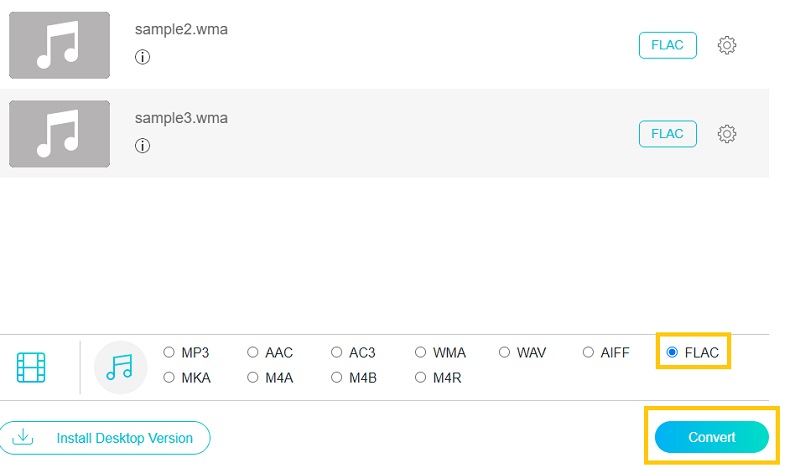
第 2 部分。 如何將 WMA 離線轉換為 FLAC
1. Vidmore視頻轉換器
快速無損轉換正是您在使用該工具時所體驗到的 Vidmore視頻轉換.由於該工具集成了 GPU 加速處理,因此據稱可以在幾秒鐘內完成文件轉換。更好的是,即使在同時處理多個文件時,這也是可能的。除此之外,該工具還可以幫助您編輯參數以實現所需的音頻輸出。如果您想知道,該工具能夠編輯音頻和視頻文件的元數據,允許您修改標題、藝術家、流派、年份、作曲家等。另一方面,這裡是您可以執行的步驟列表按照使用這個最好的 WMA 到 FLAC 轉換器。
步驟 1. 獲取 WMA 到 FLAC 轉換器
要開始使用,請單擊下面的任意免費下載按鈕。確保選擇與您的計算機運行的操作系統相對應的按鈕。之後安裝並運行該程序。
步驟 2. 加載 WMA 文件
在程序的主界面上,您會看到一個 加 簽名按鈕。單擊它以上傳文件或拖放要轉換的文件。
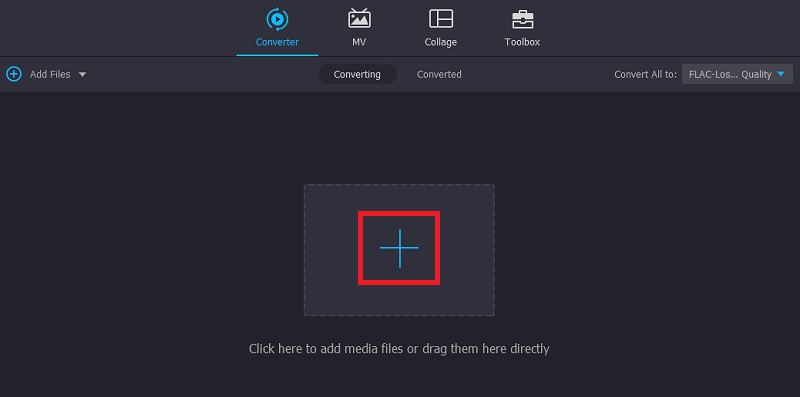
步驟 3. 選擇 FLAC 作為輸出格式
完成上傳目標文件後,打開菜單 個人資料.接下來,前往 音訊 標籤。在左側部分,選擇 FLAC 然後選擇您喜歡的音頻配置文件。
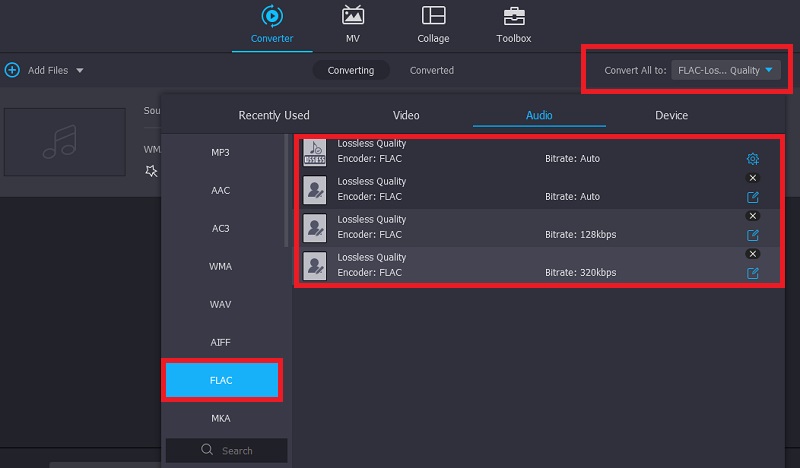
第 4 步。將 WMA 轉換為 FLAC
要開始轉換過程,請將輸出文件夾設置為要保存轉換文件的位置。之後,點擊 全部轉換 位於界面右下角的按鈕。屆時,該應用程序將開始將 WMA 轉換為 FLAC 文件。
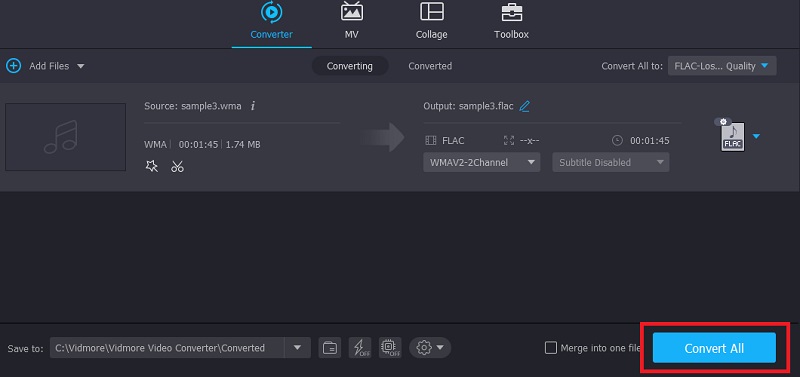
2. Freemake 音頻轉換器
從標題本身來看,Freemake Audio Converter 是一個免費程序,支持靈活的設置,您可以在其中更改音頻轉換參數。您可以編輯採樣率、樣本大小以及通道。要使用這個免費的 WMA 到 FLAC 轉換工具,請執行以下步驟。
步驟1。 在您的計算機上,前往其官方網站下載並安裝 Freemake Audio Converter。
第2步。 這次,上傳您要轉換為 FLAC 的 WMA 文件。為此,請單擊 音訊 按鈕,然後選擇 WMA 曲目。
第三步 選擇 到 FLAC 菜單中的選項。從可用預設中選擇或製作您自己的預設。最後,點擊 兌換 按鈕開始轉換。
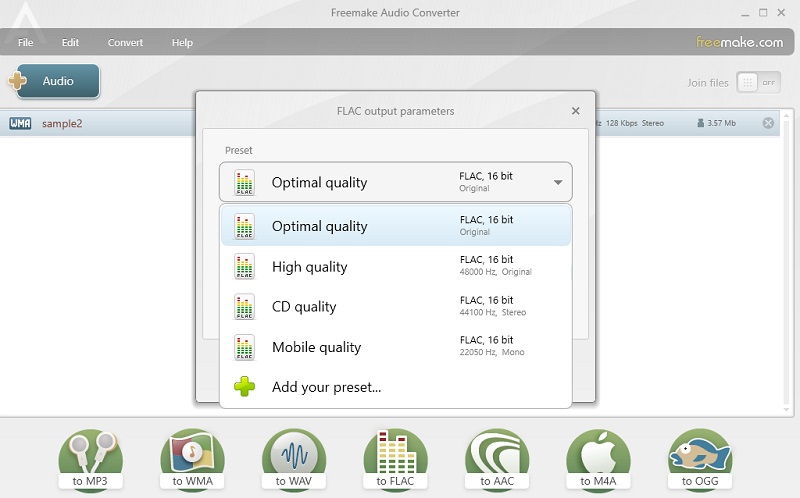
3. 媒體猴子
MediaMonkey 是一個專門作為數字媒體播放器和庫開發的程序,用於組織和流式傳輸音頻。它還可以處理小型和大型媒體收藏。除此之外,您還可以使用此工具下載播客或翻錄 CD。你對這個工具感興趣嗎?然後看看步驟,了解如何將 WMA 轉換為 FLAC。
步驟1。 在您的PC上安裝該應用程序,然後啟動以查看該應用程序的運行界面。
第2步。 轉到 文件 菜單並選擇 打開 URL 或文件... 從對話框中,您可以復制並粘貼 WMA 文件的 URL 或單擊 瀏覽 按鈕從本地驅動器上傳。
第三步 WMA 文件應出現在工具界面的右側。右鍵單擊音軌並選擇 轉換格式 選項。現在展開 格式 菜單並選擇 FLAC。最後,點擊 好 按鈕來初始化轉換過程。
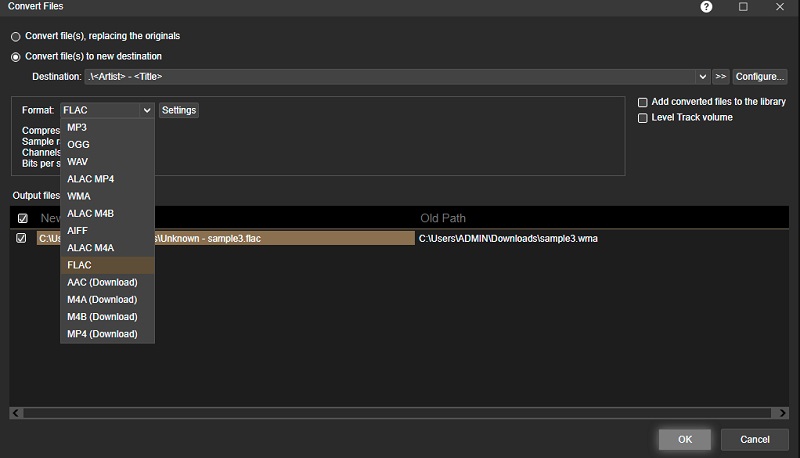
4. Foobar2000
就像之前的程序一樣,Foobar2000 除了轉換功能之外,還包含了許多有用的功能。由於支持多種格式,您將能夠將 WMA 轉換為 FLAC、AAC、OGG、WAV、Opus 和更多格式。一個特殊的功能是它的標記功能,可以添加和預測音軌的標籤,使您能夠編輯標題、專輯、藝術家、流派等。請參閱下面的簡化步驟,了解如何使用此工具將 WMA 轉換為 FLAC。
步驟1。 首先,下載該程序並將其安裝在您的 PC 上。
第2步。 要添加 WMA 文件,請單擊“文件”菜單並找到要轉換的文件。
第三步 現在,右鍵單擊上傳的音軌,選擇 兌換 其次是 快速轉換 選項。從音頻格式選項中,選擇 FLAC 然後打 兌換 按鈕。然後它將開始將 WMA 轉換為 FLAC。
第 3 部分。 WMA 到 FLAC 的常見問題解答
WMA 文件質量高嗎?
WMA 文件以 64KBS 等低比特率提供更好的音質,並且在高頻細節方面比非蹩腳的 MP3 表現更好。
WMA 和 FLAC 哪個更好?
知道 WMA 和 FLAC 文件是無損的,在大多數情況下,兩者聽起來會更好,而且可能相同。但是在壓縮方面,WMA 無損文件比 FLAC 小。
FLAC 最適合做什麼?
FLAC 文件具有更好的音質,可用於壓縮和存檔音頻文件。可以肯定地說,這是在享受更好音頻質量的同時壓縮文件的最佳格式。
結論
在這裡,我們討論了轉換的最佳工具 在 Mac 上 WMA 到 FLAC、Windows 和在線。選擇最佳工具的一個決定性因素是轉換速度。在大多數情況下,桌面應用程序脫穎而出,因為它們不依賴於互聯網連接。但是當您需要節省空間並且不想下載額外的程序時,在線工具將是一個更方便的選擇。


